Панель «Клиенты и Вычислители».
В приложении «Кливер Обозреватель» данная панель является наиболее важной панелью, используемой для работы с конкретным узлом учета или выделенной группой. В предыдущих разделах («Просмотр объектов», «Панель Измеренных Параметров Узла Учета», «Измеренные данные по нескольким узлам учета») уже неоднократно упоминалась эта панель, и приводились описания функционала этой панели, являющегося общим и характерным для всего приложения «Кливер Обозреватель». Поэтому в данном разделе речь пойдет о еще не упомянутом функционале и возможностях программы.
При запуске приложения «Кливер Обозреватель» данная панель появляется автоматически, в других случаях на панель можно переключиться через меню кнопки «Тип результатов просмотра» (Рисунок 28). Значок этой кнопки отображает пиктограмму панели, которая выбрана текущей.
Как понятно из названия этой панели, она отображает список клиентов и их вычислителей (иногда будет упоминаться как узел учета (УУ) или объект). Список объектов содержит все узлы учета, принадлежащие текущей выбранной группе в «Дереве Клиентов», включая ее подгруппы. Внешний вид списка узлов учета, настраиваемый Пользователем, и сохраняется между сеансами работы с программой.
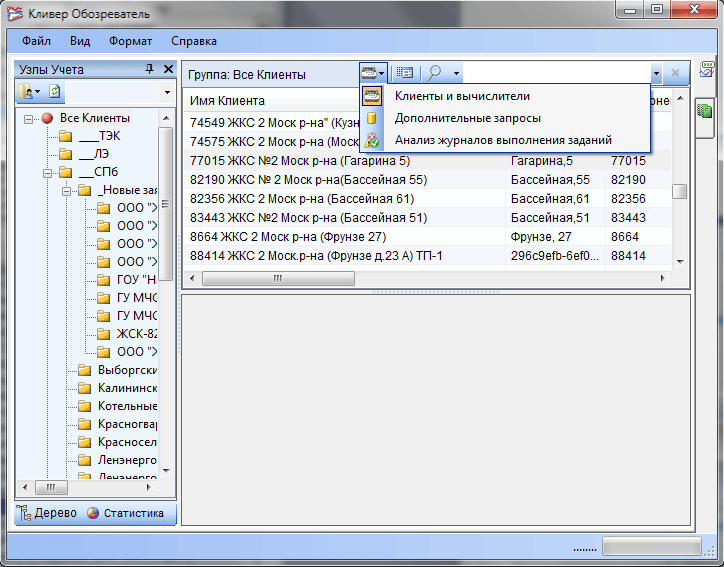
Рисунок 28. Панель «Клиенты и Вычислители».
Изменить ширину и порядок столбцов можно при помощи мыши, соответственно, изменяя ширину столбца и перетаскивая столбец за заголовок в нужное место. Тех же результатов можно добиться использую команду контекстного меню «Столбцы списка УУ», открывающее окно «Форматирование Списка УУ» - Рисунок 29.
Для отображения столбцов списка узлов учета необходимо выбрать названия столбца, поставить флаг напротив нужного, а так же указать ширину столбца (например - 100) и он появится в таблице.
Если столбец временно не нужен - его можно скрыть, убрав в окне
«Форматирование списка» перед ним флаг. По умолчанию флаг ставится при уже
выделенном столбце. При нажатой кнопке
 программа за 1клик выделяет название
и ставит перед ним флаг.
программа за 1клик выделяет название
и ставит перед ним флаг.
Для того что бы поменять местами столбцы в таблице
необходимо воспользоваться кнопками «Вверх»
 и «Вниз»
и «Вниз»
 . Встаем в окне
«Форматирование списка» на название столбца и нажимаем ««Вверх» или «Вниз» и
столбец переносится на 1 позицию вверх или вниз.
. Встаем в окне
«Форматирование списка» на название столбца и нажимаем ««Вверх» или «Вниз» и
столбец переносится на 1 позицию вверх или вниз.
Кнопка «Все»
 выделяет все параметры списка, а
кнопка «Ничего»
выделяет все параметры списка, а
кнопка «Ничего»  очистит список полностью. Для
сохранения выбранного вами порядка отображения столбцов необходимо нажать
кнопку «ОК».
очистит список полностью. Для
сохранения выбранного вами порядка отображения столбцов необходимо нажать
кнопку «ОК».
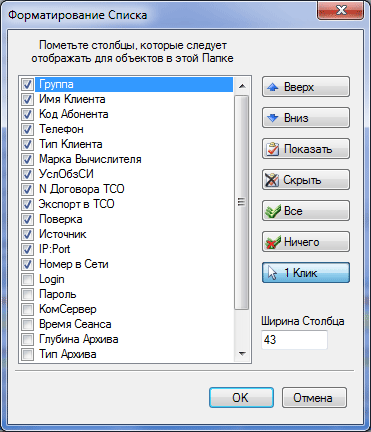
Рисунок 29. Формирование столбцов списка «Клиенты и Вычислители».
Через команду «Экспорт списка в Excel» контекстного меню, вызываемое нажатием правой клавиши мыши на списке панели, можно экспортировать весь список или его часть, если в списке выделено несколько УУ. Если вам требуется последний вариант, выделите несколько узлов учета, нажмите правую клавишу мыши на выделенной области, иначе выделение снимется. Далее потребуется подтвердить выбор, что требуется экспорт только выделенных узлов учета, или указать вариант «Экспортировать весь список». После чего нажать клавишу «ОК».
Из списка узлов учета можно сделать выборку объектов, для которых не назначено задание Автоопроса (Рисунок 30) командной кнопкой «Найти объекты без заданий Автоопроса».
Эту команду можно выполнять для всех объектов или для одной группы. Для этого с лева в дереве клиентов следует выбрать «Все клиенты» или нужную группу.
У этой команды имеется особенность, а именно, она проверяет, имеется ли для каждого узла учета в списке хотя бы одно актуальное задание в заданиях программной службы «Кливер Автоматический Опрос». Поэтому в список могут попадать клиенты аналогичные «Типу Клиента» МПД (Модуль Передачи Данных, производства ЗАО «Теплоком»). Для подобных типов клиентов имеются свои задания, которые отрабатывает программная служба «Кливер Коммуникационный Сервер». Кроме того, причины связи с сервером сбора данных у таких клиентов свои (возникновение НС, обратный вызов, время передачи архивов или текущих параметров, включение питания и т.п.). Что касается МПД, то вы можете добавить для таких клиентов и задание на автоопрос, однако следует помнить:
- МПД в режиме CSD будут отвечать на звонки только с тех модемов, телефонные номера которых «прошиты» в конкретный МПД, либо удовлетворяют условиям маски номеров CSD. Маска номера «прошивается» в МПД. Подробности смотрите в описание на устройство.
- Если МПД настроен как TCP-сервер, то для выполнения заданий
автоопроса, у соответствующего Клиента должно быть:
- заполнено поле «IP:Port» (IP адрес и порт);
- указан тип связи - «TCP/IP».
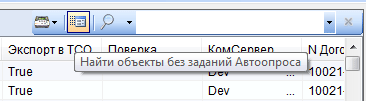
Рисунок 30. Поиск узлов учета без заданий в Автоопросе.
Результатом выполнения команды может оказаться и пустой список, это значит, что все задания группы имеют хотя бы одно задание в автоопросе. Для того чтобы вернуться к полному списку группы – выберите ее повторно в «Дереве Клиентов» или перейдите на другую группу.







